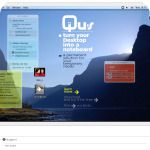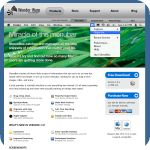ポストカードを気軽にデザインできるアプリPosterinoですが、2009年6月末をもって、郵便はがき作成&送付サービスを終了するとメーカーより連絡がありました。
以下、メーカーブログの該当記事をおおざっぱに訳してみました。
今日はみなさんに残念なお知らせをしなければなりません。the Swiss Postの小規模事業向けポストカードサービス終了に伴い、Posterinoの郵便ハガキ作成&送付機能も2009年7月1日をもちまして終了となります。
幸い、これまでに買っていただいたクーポンにつきましては、7月1日以降もお使いいただけます。ただし、今後はPosterino内の郵送機能を利用する代わりに、the Swiss Postのウェブサイトより手続きしていただく必要があります。
- Posterinoでハガキを作成します。
- ツールバーより「エクスポート」を選択、そこで「ディスクに保存」を選んでください。
- the Swiss Postのはがき作成サイトに行きます。ページの左上で利用言語を変更することができます(※日本語はないようです)。
- 「Private customers」を選んでください。
- 「Design postcards now」ボタンをクリック、「Use own images」で先ほど保存した画像ファイルを指定します。
- ハガキ作成が終わったら、購入済みクーポンのコードにて支払いをします。
わからない点がありましたら、お気軽にお問い合わせください。
郵便はがき作成&送付サービスは、Posterinoの機能の中では決して大きなアピールポイントではありませんでした。が、わたしはこの機能をとても気に入っていましたので、手放さねばならないことを残念に思います。同じ気持ちの方もいらっしゃいますよね。ですから、今後も代わりとなるサービスを探していきます! もしPosterinoに向いていそうなこうしたサービスをご存知の方がいらっしゃいましたら、ぜひわたしたちにお知らせください。
今回はじめて知ったのですが、Posterinoの郵便はがきサービスは、スイスの郵便局(?)が行っているこうしたサービスを利用したものだったのですね。Posterinoのスマートなデザインに比べ、できあがって送られてきたものが今風とは言いづらいものだったり、Posterinoがきれいに日本語化されているのに対し、郵便はがきでは日本語が通っていなかったりと、そのちぐはぐさに首を傾げていたのですが、それはこういう理由だったのだなとようやくわかりました。
郵便はがき作成&送付という機能は、少なくともわたしにとってはPosterinoの魅力の半分くらいを締めていたものでしたので、正直、とても残念です。メーカーも無念だろうなと思います。が、それがなくなってもなお、Posterinoのはがき作成におけるインターフェイスは素晴らしいものですし、また今回のメーカーの対応にも感心させられましたので、今後もPosterinoを応援していきたい気持ちに変わりはありません。
願わくは、the Swiss Postのそれよりももっとzykloidの優れたデザイン性が活かされるような類似代替サービスがうまく早く見つかりますように(もちろん日本語も通って!)。がんばれ〜。
<追記(2009/03/20)>
昨日のQu-sにつづき、今日はPosterinoがMacUpdatePromoの対象のようです。$24.95→$14.95(40%オフ)。あと約19時間半。real postcard機能がなくなることで心配しましたが、(それがなくとも)プロモ欄でもなかなか好評なようでうれしいです。